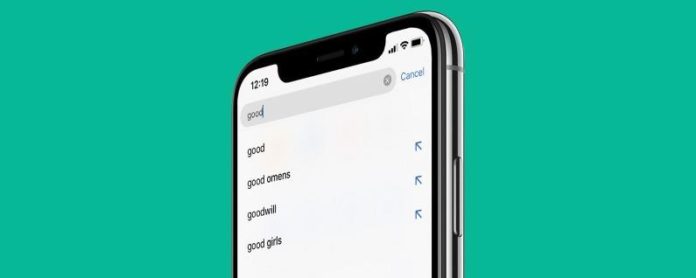Wanneer u op internet op uw iPhone zoekt, kunt u de zoeksuggesties gebruiken die onder de zoekbalk in Safari of Chrome verschijnen in plaats van uw hele query uit te typen. Meestal wanneer u op een zoeksuggestie tikt, zoekt deze meteen naar die termen. Als je met iOS 12.2 of hoger op de blauwe pijl naast een zoeksuggestie tikt, wordt de zin aan de zoekbalk toegevoegd en kun je doorgaan met typen of tikken om extra zoeksuggesties toe te voegen
Uw apparaat moet worden bijgewerkt naar iOS 12.2 of nieuwer. Google Chrome heeft deze functie standaard ingeschakeld. Als u Safari gebruikt, moet Google uw standaardzoekmachine zijn. Als u eerder suggesties voor zoekmachines in Safari-instellingen heeft uitgeschakeld, moet u deze opnieuw inschakelen.
- Open de Safari-app. Terwijl u typt in de zoekbalk, ziet u suggesties voor zoekmachines met een blauwe pijl ernaast.
- Druk op blauwe pijl naast de zoeksuggestie die u aan de zoekbalk wilt toevoegen.


- U kunt zoektermen blijven toevoegen door op een blauwe pijl te tikken. Hiermee worden specifiekere query’s gemaakt en u maakt een zoekterm in de zoekbalk door op de pijlen te tikken in plaats van de woorden uit te typen.

- Open de Google Chrome-app, en je kunt hetzelfde zoekwoord bouwen door op de blauwe pijlen te tikken.


Door op de blauwe pijlen te tikken, kunt u nauwkeurige zoektermen maken met de beste zoekwoorden.